Excel如何批量删除强制换行符
摘要:如果Excel文档只有一个强制换行符的话,大家可以手动操作,但如果只有文档中有一大堆强制换行符,那得掌握一些技巧了。操作步骤第一步、首先说一...
如果Excel文档只有一个强制换行符的话,大家可以手动操作,但如果只有文档中有一大堆强制换行符,那得掌握一些技巧了。
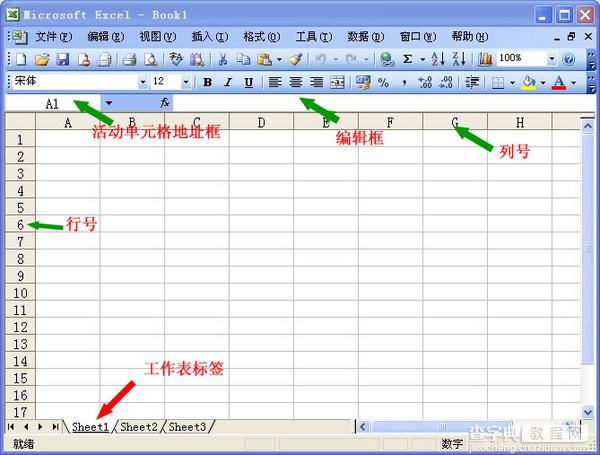

操作步骤
第一步、首先说一下什么是强制换行符,如图:有的时候我们在单元格里输入的文本太长,影响表格美观和浏览,所以要强制换行,在要换行的位置ALT+Enter,就可以强制换行。
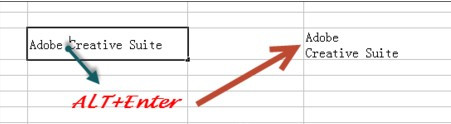
第二步、下面看一下EXCEL如何批量删除强制换行符,CTRL+H打开“替换”对话框,在查找内容里按住ALT后,后利用小键盘输入10
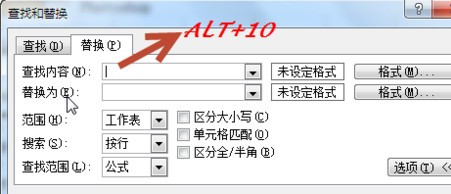
第三步、在“替换为”对话框中什么都不填写。直接确定。再看一下替换效果,是不是把所有的强制换行符都去掉了
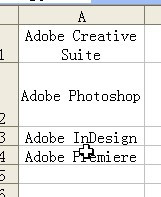
【Excel如何批量删除强制换行符】相关文章:
上一篇:
Excel怎么批量隔一行插入一行
